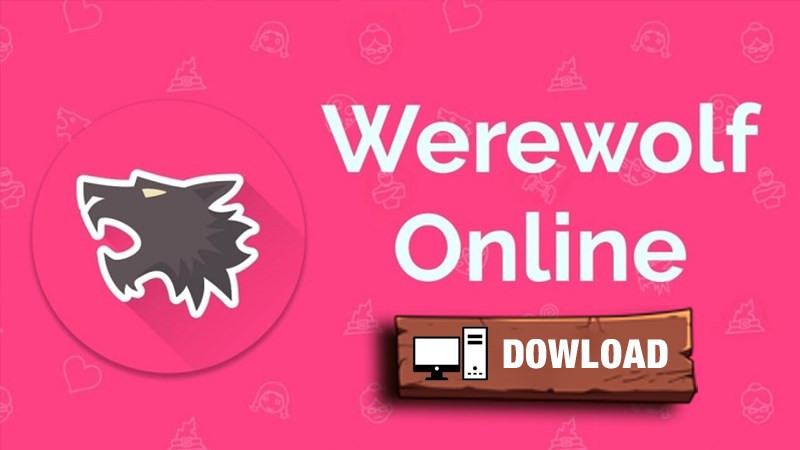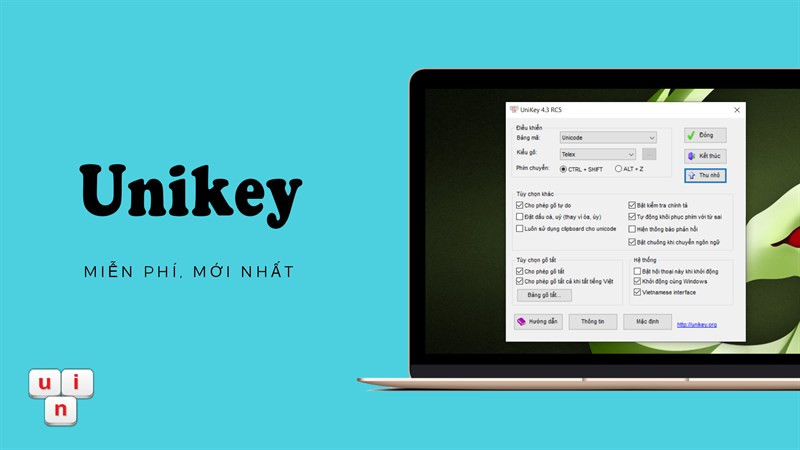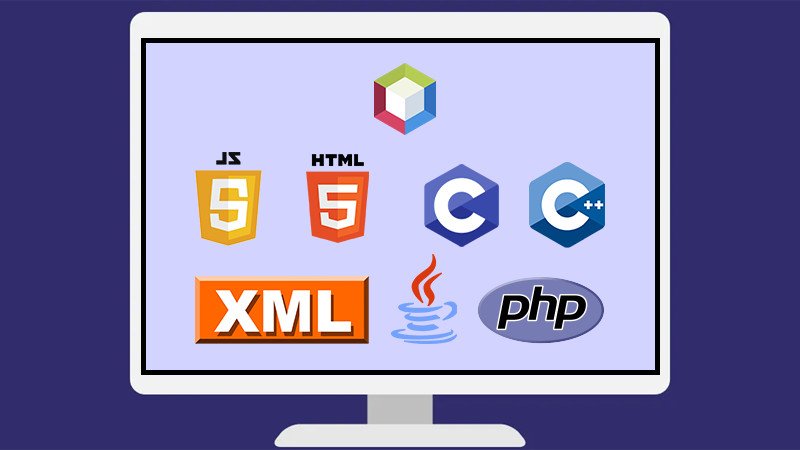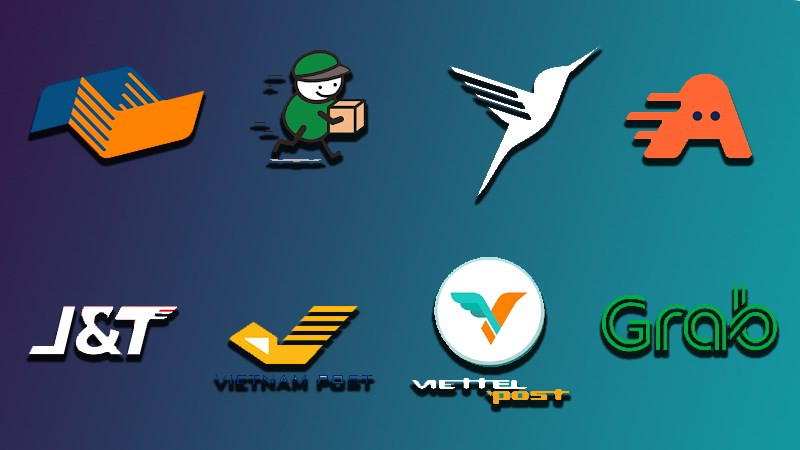Bỏ Túi Bộ Phím Tắt Altium Designer: Thiết Kế Mạch Điện Chuyên Nghiệp & Nhanh Chóng

Bạn đang tìm cách thiết kế mạch điện tử nhanh chóng và hiệu quả hơn với Altium Designer? Vậy thì đừng bỏ qua bài viết này! Chúng ta sẽ khám phá bộ phím tắt hữu ích trong Altium Designer, giúp bạn thao tác linh hoạt, tiết kiệm thời gian và nâng cao năng suất làm việc.
Altium Designer là một trong những phần mềm thiết kế mạch điện tử hàng đầu hiện nay. Việc thành thạo các phím tắt sẽ giúp bạn tối ưu hóa quy trình thiết kế, từ vẽ mạch nguyên lý đến mạch in và thậm chí là chế độ 3D. Hãy cùng xemtingame.com tìm hiểu chi tiết nhé!
I. Phím Tắt Thiết Kế Mạch Nguyên Lý
Việc thiết kế mạch nguyên lý đòi hỏi sự chính xác và tỉ mỉ. Sử dụng phím tắt sẽ giúp bạn thao tác nhanh chóng và dễ dàng hơn rất nhiều. Dưới đây là một số phím tắt quan trọng bạn nên biết:
| Phím Tắt | Chức Năng |
|---|---|
A - L | Căn chỉnh linh kiện theo chiều dọc |
A - T | Căn chỉnh linh kiện theo chiều ngang |
A - H | Căn chỉnh linh kiện cách đều theo chiều ngang |
A - V | Căn chỉnh linh kiện cách đều theo chiều dọc |
Ctrl + Click & Kéo | Di chuyển linh kiện và đường mạch |
D - B | Chọn linh kiện từ thư viện |
D - O | Thay đổi thông số bản vẽ |
P - B | Vẽ đường bus |
P - N | Đặt tên cho đường dây |
P - O | Chọn GND |
P - T | Thêm chữ |
P - W | Nối dây linh kiện |
Space (Shift + Space) | Xoay linh kiện |
Shift + Click & Kéo | Sao chép linh kiện |
T - N | Đặt tên tự động cho linh kiện |
T - S | Chọn linh kiện trong mạch in từ mạch nguyên lý |
T - W | Tạo linh kiện mới |
TAB | Thay đổi thông số mạch |
 Tổng hợp các phím tắt trong Altium DesignerTổng quan về các phím tắt hữu ích trong Altium Designer
Tổng hợp các phím tắt trong Altium DesignerTổng quan về các phím tắt hữu ích trong Altium Designer
II. Phím Tắt Thiết Kế Mạch In
Khi chuyển sang giai đoạn thiết kế mạch in, bộ phím tắt sau đây sẽ là trợ thủ đắc lực của bạn:
| Phím Tắt | Chức Năng |
|---|---|
P - L | Xác định kích thước mạch (Keep Out Layer) |
V - B | Xoay bản vẽ 180 độ |
T - E | Bo tròn góc đường dây chân linh kiện |
T - U - A | Xóa toàn bộ đường mạch |
TAB | Hiển thị cửa sổ thông tin khi thao tác |
Shift + Space | Thay đổi chế độ vẽ đường dây (Tự do, Theo luật, Vuông 90 độ, Cong) |
Shift + S | Hiển thị lớp đang chọn, ẩn các lớp khác |
Shift + R | Thay đổi chế độ đi dây (Cắt, Không cắt, Đẩy dây) |
A - A | Đi dây tự động |
V - F | Hiển thị toàn bộ bản vẽ |
P - R | Vẽ đường mạch tùy ý |
Q (Ctrl + Q) | Thay đổi đơn vị (mm, mil) |
P - G | Phủ đồng |
P - V | Chọn lỗ via |
Ctrl + M | Đo kích thước |
Ctrl + Shift + Lăn chuột | Chuyển đổi giữa các lớp |
D - O | Chỉnh thông số mạch |
D - R | Thay đổi luật thiết kế (kích thước đường dây, lỗ via, khoảng cách linh kiện,…) |
D - S - R | Định lại kích thước bo mạch |
D - T - A | Hiển thị tất cả các lớp |
D - T - S | Hiển thị lớp tín hiệu (Top, Bottom, Multi) |
L | Lật linh kiện giữa lớp Top và Bottom (hoặc ngược lại) |
P - T | Đi dây thủ công |
III. Phím Tắt Chế Độ 3D (3D Visualization)
Chế độ 3D giúp bạn hình dung rõ hơn về sản phẩm cuối cùng. Dưới đây là một số phím tắt hỗ trợ bạn thao tác trong chế độ này:
| Phím Tắt | Chức Năng |
|---|---|
0 | Quay mạch về hướng nhìn ban đầu |
9 | Xoay mạch 90 độ |
2 | Chuyển sang chế độ 2D |
3 | Chuyển sang chế độ 3D |
Shift + Click phải & Kéo | Xoay mạch theo trục X, Y, Z |
V + F | Điều chỉnh mạch vừa khít màn hình |
V + B | Lật mạch |
Lăn chuột | Di chuyển lên/xuống |
Shift + Lăn chuột | Di chuyển sang trái/phải |
Ctrl + Lăn chuột | Phóng to/thu nhỏ |
Ctrl + Kéo chuột | Phóng to/thu nhỏ |
Ctrl + C | Chụp ảnh màn hình |
T + P | Mở cửa sổ Preferences |
L | Mở cửa sổ Configurations |
Kết Luận
Hy vọng bài viết này đã cung cấp cho bạn những phím tắt hữu ích trong Altium Designer. Hãy luyện tập sử dụng thường xuyên để tối ưu hóa quy trình thiết kế mạch điện tử của bạn. Đừng quên chia sẻ bài viết này với bạn bè và đồng nghiệp nhé! Và hãy để lại bình luận bên dưới nếu bạn có bất kỳ câu hỏi hoặc góp ý nào!